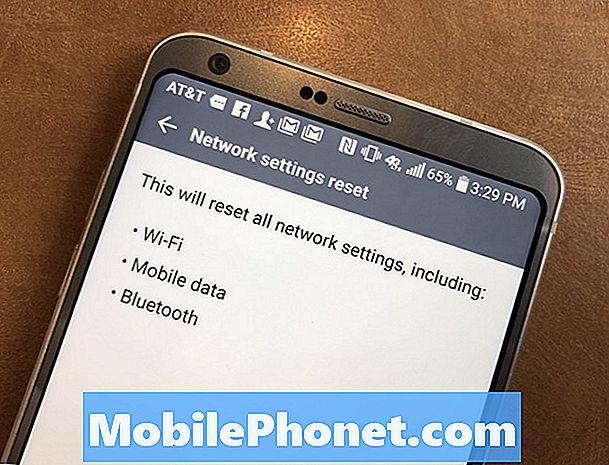
I denne veiledningen viser vi deg hvordan du ser WiFi-passordet for hvert nettverk du kobler til Android-enheten din til, og forklar hvorfor du kanskje vil finne den. Visste du at Android-enheten lagrer WiFi-passordet for hvert nettverk? Enten det er WiFi hjemme, arbeid, Starbucks, vennens hus eller en mobil hotspot-enhet.
Det er mange grunner til at du kanskje vil finne et WiFi-nettverkspassord. Enten det er fordi du mistet eller glemte passordet, eller fordi du ikke vil grave ut ruteren og finne informasjonen på bunnen.
Les: Slik bruker du Galaxy S8 som WiFi Hotspot
En annen grunn er å dele passordet med venner, familiemedlemmer eller logge inn på nettverket med en annen enhet. Hvis du ikke har passordet, finnes det en måte å finne den lagrede informasjonen på Android-enheten på. Så lenge telefonen har root-tilgang (som Jailbreak for Android), kan du se WiFi-passordet for hvilket nettverk du har brukt.

Det finnes noen forskjellige måter å finne WiFi-passordet som er lagret på din Android-telefon eller nettbrett. Så lenge du har root-tilgang, er det enkelt å finne med en filutforsker eller -app fra Google Play-butikken. I utgangspunktet skjuler Android-operativsystemet denne informasjonen for de fleste brukere. Hvis telefonen er rotfestet, kan du enkelt få tilgang til disse filene og se passord i vanlig tekst. Ikke glem å skrive det ned og legg det et sted trygt denne gangen.
Først skal vi vise deg hvordan du finner det med en filoppdagelsesprogramvare, og del deretter instruksjoner for en app som gjør det for deg.
Hvordan finne WiFi-passord på Android
Så lenge du har root-tilgang, åpner du en File Explorer-app med rotasjonsrettigheter. Vi anbefaler ES File Explorer eller File Explorer Root. Pass på at du gir den tilgang, og fortsett til trinnene nedenfor. I hovedsak navigerer vi til data / misc / wifi og ser etter wpa_supplicant.conf (ellerwep_supplicant.conf) hvis nettverket bruker WEP i stedet for WPA.
- nedlasting ES File Explorer eller lignende app
- Åpne appen og gå til lokal eller Systemmappe
- Gå til Enhetsmappe og velg Data

- Finn og åpne mappen som heter Diverse
- Deretter ruller du ned og klikker på WiFi

- Åpne mappen merketwpa_supplicant.conf
Herfra viser telefonen din en liste over tekst som beskriver hvert WiFi-nettverk du noen gang har koblet til. Disse tekstfilene viser WiFi-navnet, passordet og sikkerhetstypen, og ja, Wi-Fi-passordetasten. Det er lettere å lese filen wpa_supplicant.conf med en tekstredigerer, så åpne den i vanlig tekst.

Nå kan du bare bla gjennom alle de lagrede WiFi-nettverkene til du finner den du leter etter, eller søke etter SSID-navnet (nettverksnavnet) på WiFi-en. Bla gjennom info til du finner SSID og PSK, vi vil ha den sistnevnte av de to.
Til høyre for PSK blir passordet for WiFi-nettverket. Det er det. Vi er alle ferdige, og nå kan du dele passordet med venner eller familie, skrive det ned og sette det et sted trygt. Dette fungerer bra for hotell WiFi og ting av den naturen.
Finn Android WiFi-passord med en app
Hvis fumling gjennom filoppdagere og åpning av rare tekstfiler er ikke noe du er komfortabel med, har vi en ekstra mulighet. Gå til Google Play butikk og last ned appen for WiFi Key Recovery. Denne appen fungerer akkurat som instruksjonene ovenfor, og du trenger root tilgang, men det gjør alt det harde arbeidet for deg.
- Åpen WiFi Key Recovery
- Stipend Rot "Superbruker"Tilgang
- Bla nå gjennom og finn PSK for ethvert WiFi-nettverk (passord)

Denne appen gjør hele prosessen ekstremt enkel. Når det blir rodfelt, åpner det umiddelbart listen over nettverk for deg. Hvis du har koblet til mange forskjellige WiFi-internettpoeng mens du eier enheten, kan listen være ganske lang. Bruk søkefeltet til å finne navnet på Wi-Fi-nettverket du leter etter, for å få fart på det.
Andre detaljer og en siste tips
Til slutt er det verdt å merke seg at denne prosessen kan være enda enklere, avhengig av hvilken smarttelefon eller nettbrett du eier. Store flaggskiptelefoner fra Samsung, LG, Motorola og andre store navn gjemmer filer som wpa.supplicant.conf vi nevnte ovenfor. Noen telefoner gjør det imidlertid ikke, og du vil kunne bruke en filutforsker for å finne ditt WiFi-passord uten å ha rot.
Sist men ikke minst, hvis du har gjester eller besøkende over, og du ikke har tilgang til WiFi-passordet, er det en annen måte å få dem tilkoblet. Finn din trådløse ruter og trykk WPS Push-knappen på ruteren, og aktiver deretter WPS Push inn innstillinger> tilkoblinger> WiFi på en hvilken som helst Android-enhet. Dette kobler sikkert dem til WiFi uten passordet. Lykke til, og nyt.


